
عندما يتعين عليك تصميم ملف هوية الشركة عليك أن تدرك أنه سيتم استخدام ما تفعله. وهذا يعني: إذا قمت بتصميم حرف A4 ، فيجب أن تضع في اعتبارك أنه سيتعين على العميل الكتابة عليه بالتصميم الذي قمت بإنشائه.
وكيف سيقوم العميل بذلك؟ الشيء المنطقي والأكثر شيوعًا هو أن عملائنا لا يستخدمون برامج التخطيط مثل InDesign ، لذلك فمن واجبنا تكييف تصميماتنا لمزيد من البرامج اليومية. وهذا يعني أنه يتعين علينا تحويل تصميماتنا إلى قوالب Word يمكن لأي شخص تعديلها وإكمالها بالنص المناسب في كل مناسبة.
برنامج تعليمي: حوّل تصميمك إلى قالب Word
اليوم نقدم لك أ برنامج تعليمي قصير جدًا، بسيط جدا ومفيد جدا. بشكل عام ، لا نعرف كيفية تمرير تصميم إلى Word بحيث يمكن العمل عليه. ما يميل معظم المصممين الذين لا يعرفون الخطوات التي أشرنا إليها هنا إلى القيام به هو ببساطة تصدير ملف .indd كصورة (.jpeg) ثم وضعه في Word كما لو كان أي صورة. لكن هذا ليس ملف الإجراء الصحيح، ويمكن أن يجلب لنا الكثير من المتاعب (أن ينتقل نموذجنا ، وأنهم لا يعرفون كيفية إدخال النص ، وما إلى ذلك).
اتبع الخطوات الموضحة أدناه بعناية شديدة ، وإذا كان لديك أي أسئلة ، فاستخدم منطقة التعليقات في هذا المنشور! في هذا المثال ، نقوم بتحويل تصميم حرف A4 إلى قالب Word.
- افتح InDesign. لعمل تصميم أو تخطيط لحرف نموذجي بحجم A4 ، سنختار هذا الحجم لملفنا (ملف> جديد> مستند). في مربع الحوار الذي يظهر ، كما قلنا بالفعل ، في حجم الصفحة نختار خيار A4. نقوم بتعديل القيم التي نريدها (هوامش ، أعمدة ...) ونضغط على قبول.
- انتقل الآن إلى اجعل التصميم ما نرجوه. نقوم بنمذجة النص وتقديم الصور كما نفعل عادة في هذا البرنامج بمجرد الانتهاء من تصميمنا ، انتقل إلى ملف> تصدير واحفظ القالب بتنسيق PDF
قم بتصدير تصميمك كملف PDF (ملف> تصدير أو ملف> تصدير)
- بعد ذلك لدينا خياران. إذا كان لديك برنامج Adobe Acrobat ، فاتبع الخطوات التالية:
- يمكنك فتح ملف .PDF بتنسيق أدوبي أكروبات وتنتقل إلى ملف (ملف)> حفظ باسم (حفظ باسم)> Microsoft Word (.doc أو .docx)
- إذا لم يكن لديك ، يمكنك ذلك قم بتحويل ملفك عبر الإنترنت (لا يلزم التنزيل) مباشرةً باستخدام ملف . PDF لتحويل Word، أو إذا كنت تفضل برنامجًا على جهاز الكمبيوتر الخاص بك ، فاحصل عليه مصدر النص. ما سيفعلونه هو نفس Acrobat ، تحويل ملف PDF الخاص بنا إلى التنسيق الذي يتعرف عليه Word. ميزة هذه البرامج هي أن كل النص الذي كتبناه في InDesign يصبح قابلاً للتحرير ، لذلك فهو خيار مثير للاهتمام للغاية عندما نتحدث عن عدة صفحات من كتالوج ، على سبيل المثال ، نصها كان لا بد من استبداله من قبل العميل.
.PDF to Word Converter Page. قم بتحميل ملفك وحدد التنسيق الذي تريد تنزيله به (في حالتنا ، Word)
- ماذا سيحدث؟ المحول سوف يغير خطنا. لكن لا يجب أن نقلق ، حيث يمكننا تغييره مرة أخرى إلى ما نقوله في Word نفسه. لذلك نذهب إلى هذا البرنامج ونفتح ملف template.rtf الذي قدمه لنا المحول عبر الإنترنت. سنرى كل شيء على موقعك ، باستثناء النوع. لذلك نختار النص و نطبق الطباعة الذي نريده.
افتح المستند الذي حصلت عليه في Microsoft Word ، كما لو كان أي مستند
- الخطوة التالية؟ من الجيد دائمًا تضمينها تعليمات لعملائنا. لم يتم ترك (اكتب هنا) ، أو في نهاية النص الخاطئ ضع (استبدل هذا النص بالمحتوى الذي تريده).
عندما تفتحه ستجد التصميم الخاص بك على موقعك وجميع النصوص القابلة للتحرير. مرح!
- أخيرا لدينا احفظ هذا الملف كقالب لبرنامج Word. لذلك نذهب إلى ملف> حفظ باسم وفي التنسيق نختار خيار قالب Word 97-2044. نضع اسمًا ، نختار أين سنحفظه ... جاهز! لدينا بالفعل تصميمنا كقالب قابل للتحرير في Word.
أخيرًا ، احفظ المستند كقالب لبرنامج Word. ماهر!
إذا لم تكن قد اهتممت بالمكان الذي حفظت فيه القالب ، فسيكون افتراضيًا في قسم "القوالب الخاصة بي"
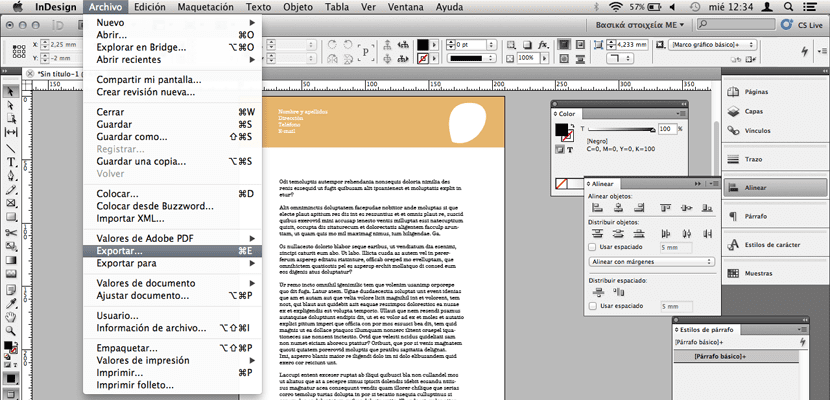
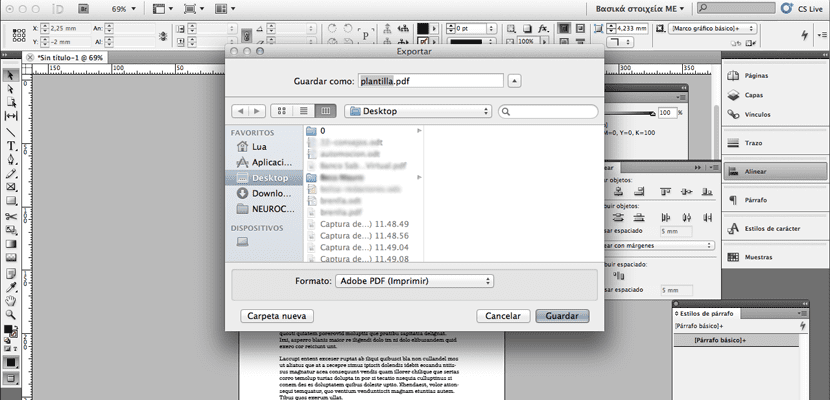
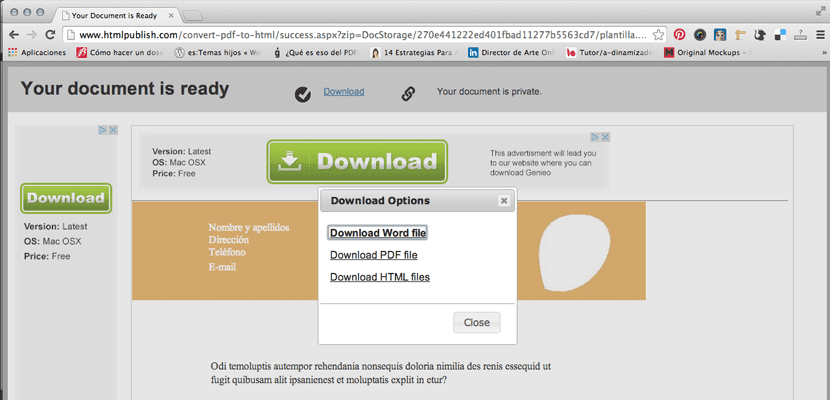
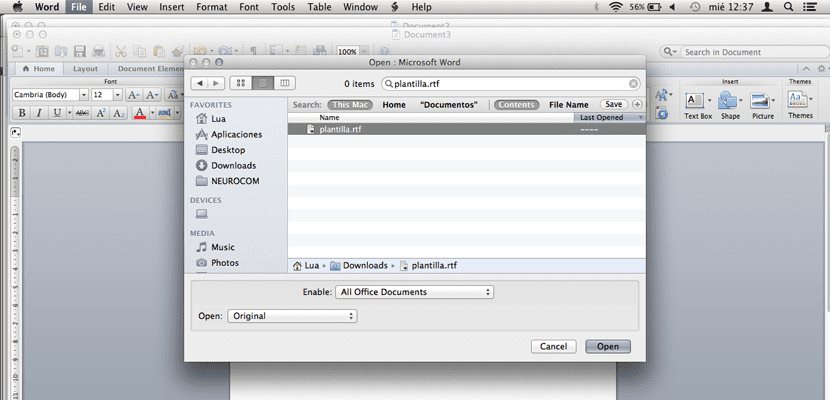
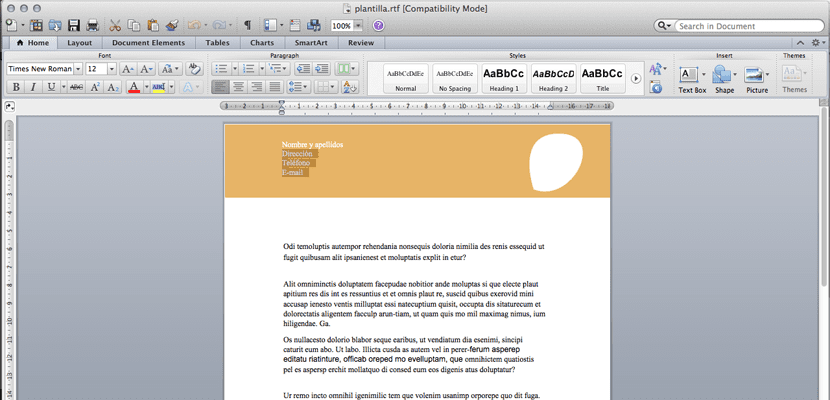
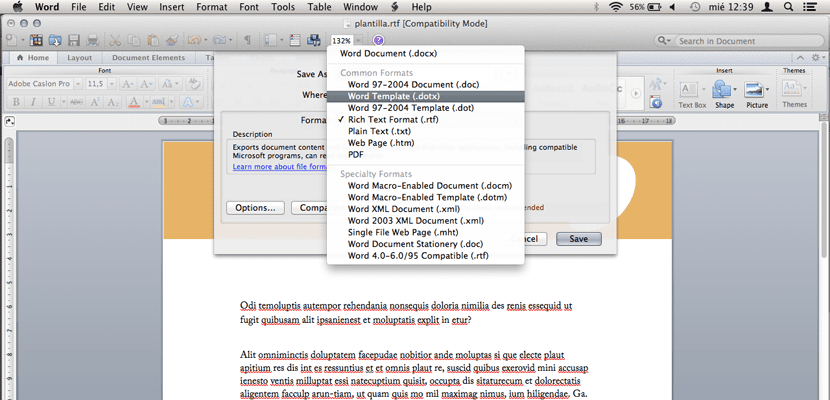

شكرا للمساعدة ، كان هذا فقط ما كنت بحاجة إلى معرفته ؛)
مرحبًا ، يوم سعيد ، آسف ينطبق أيضًا على Illustrator 2015 ، هل هو نفس الإجراء؟ ... تحياتي!
هذا النظام لا يعمل. بمجرد وضع شعار متجه أو صندوقين للموضوع والتاريخ وما إلى ذلك. فتحه بالكلمة جنون ، كل شيء يبدو سيئًا وفي غير محله.